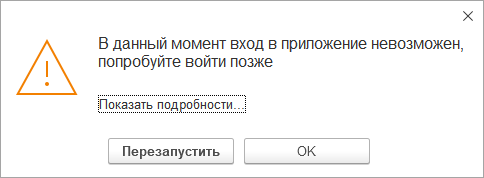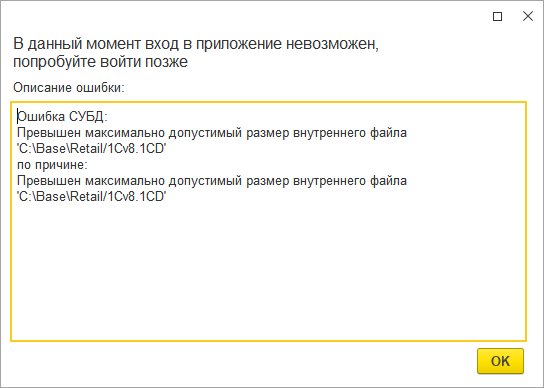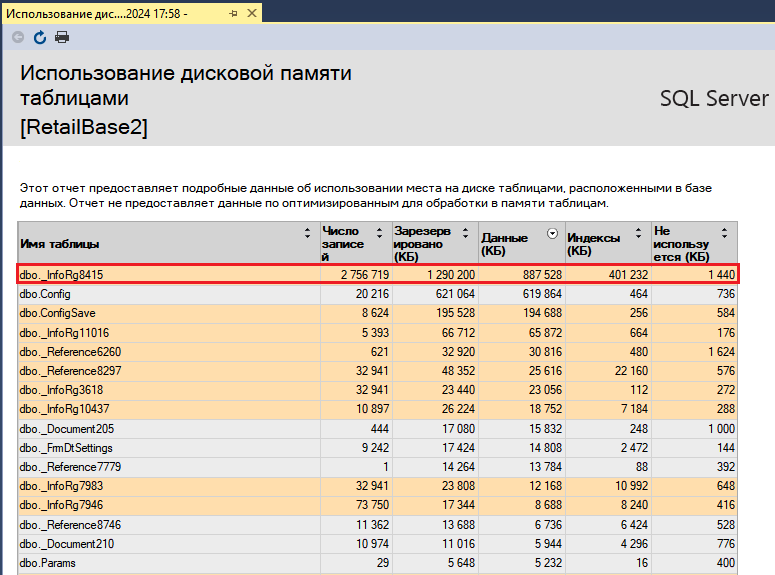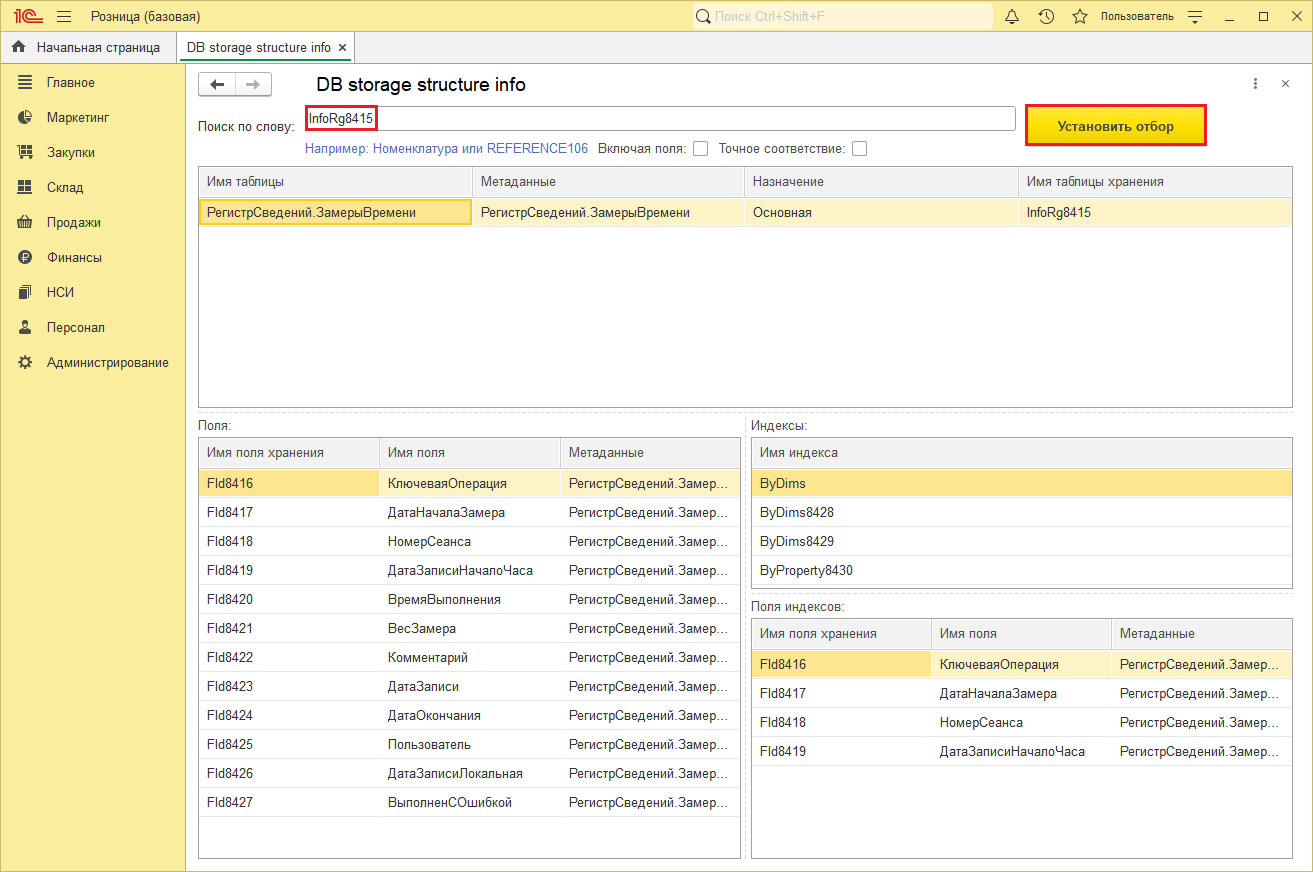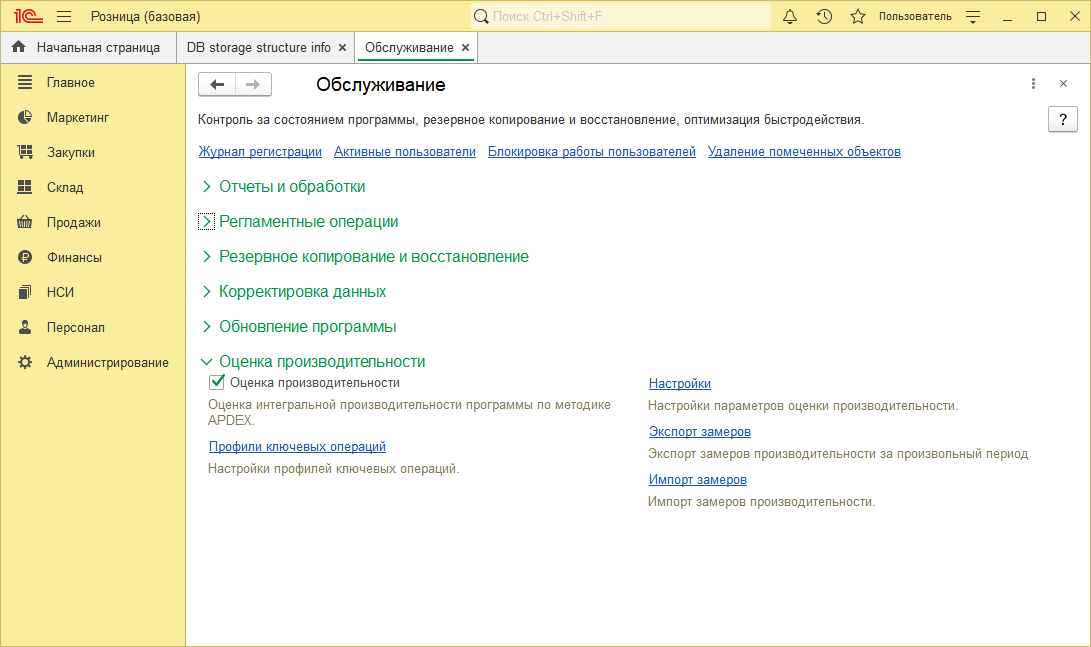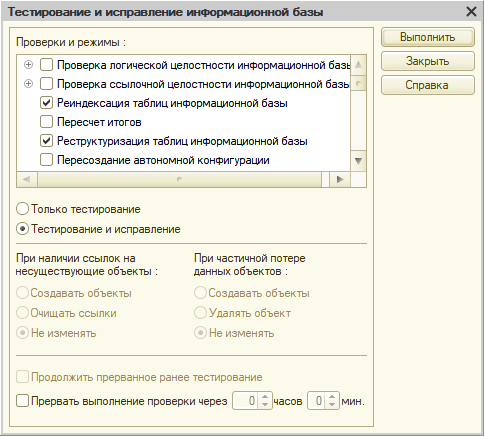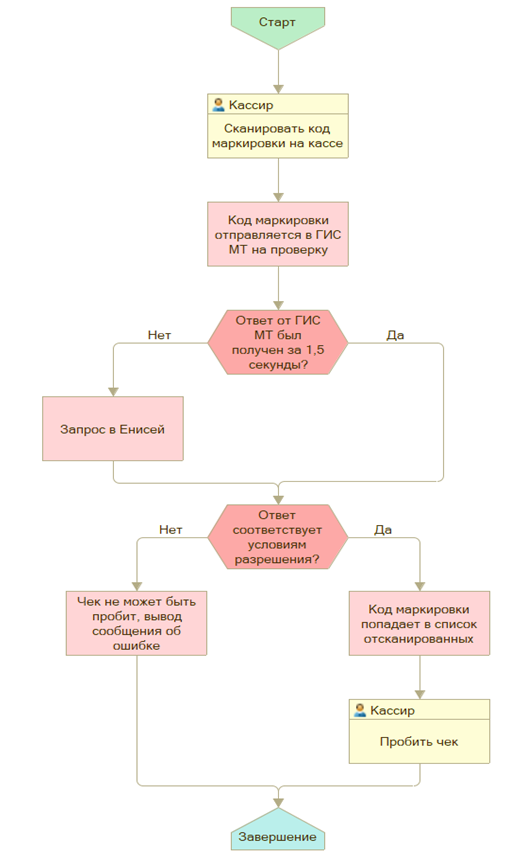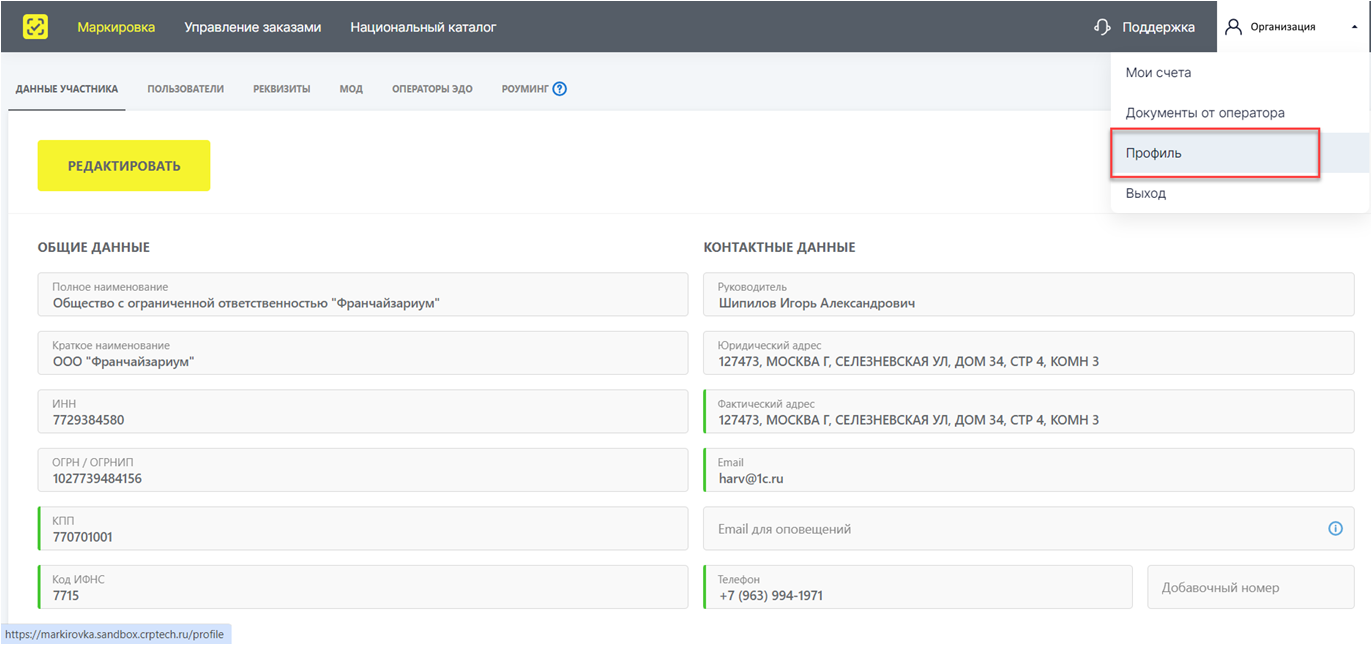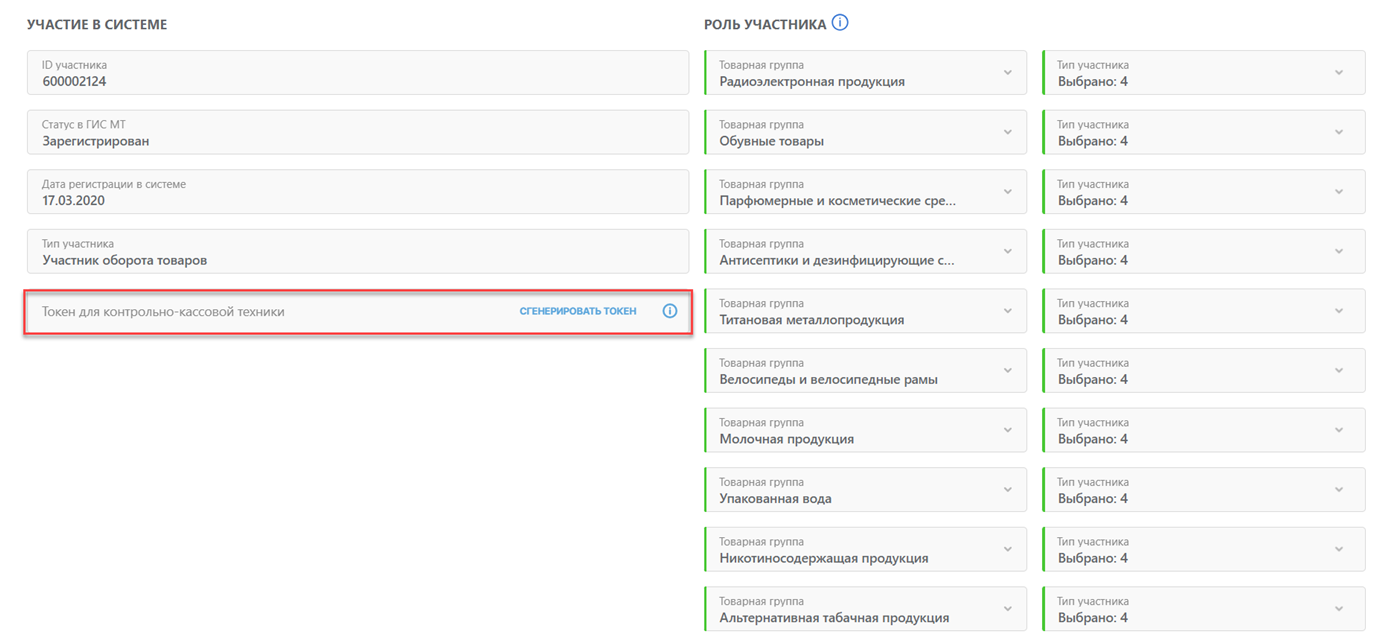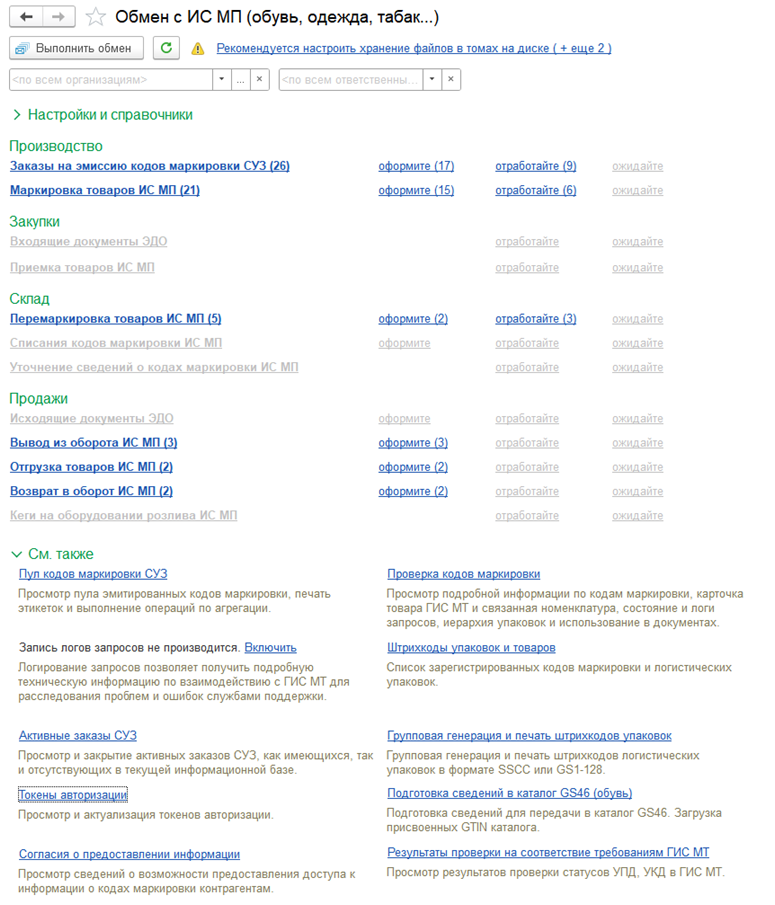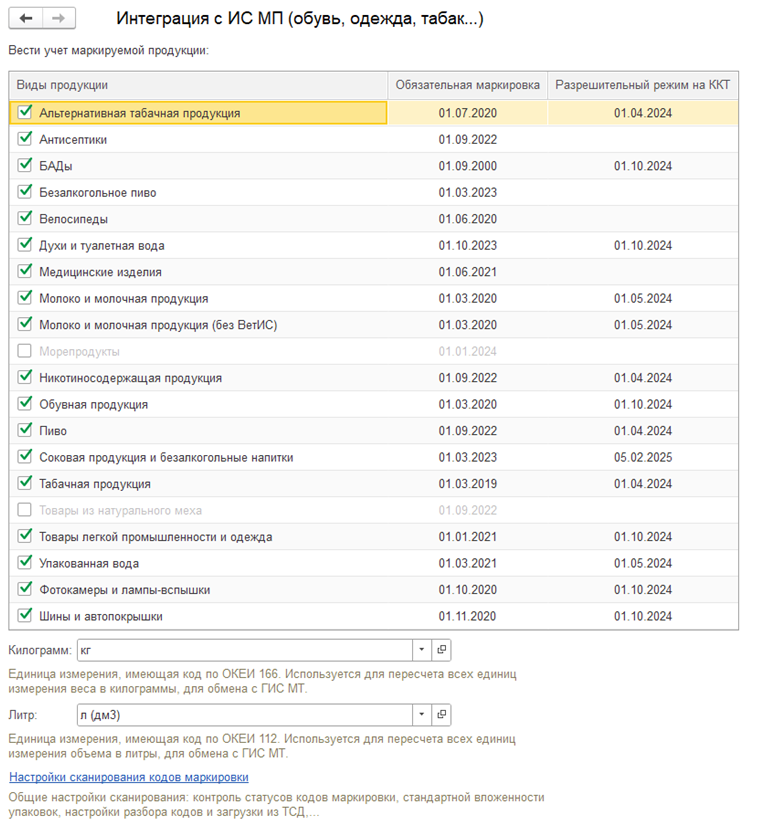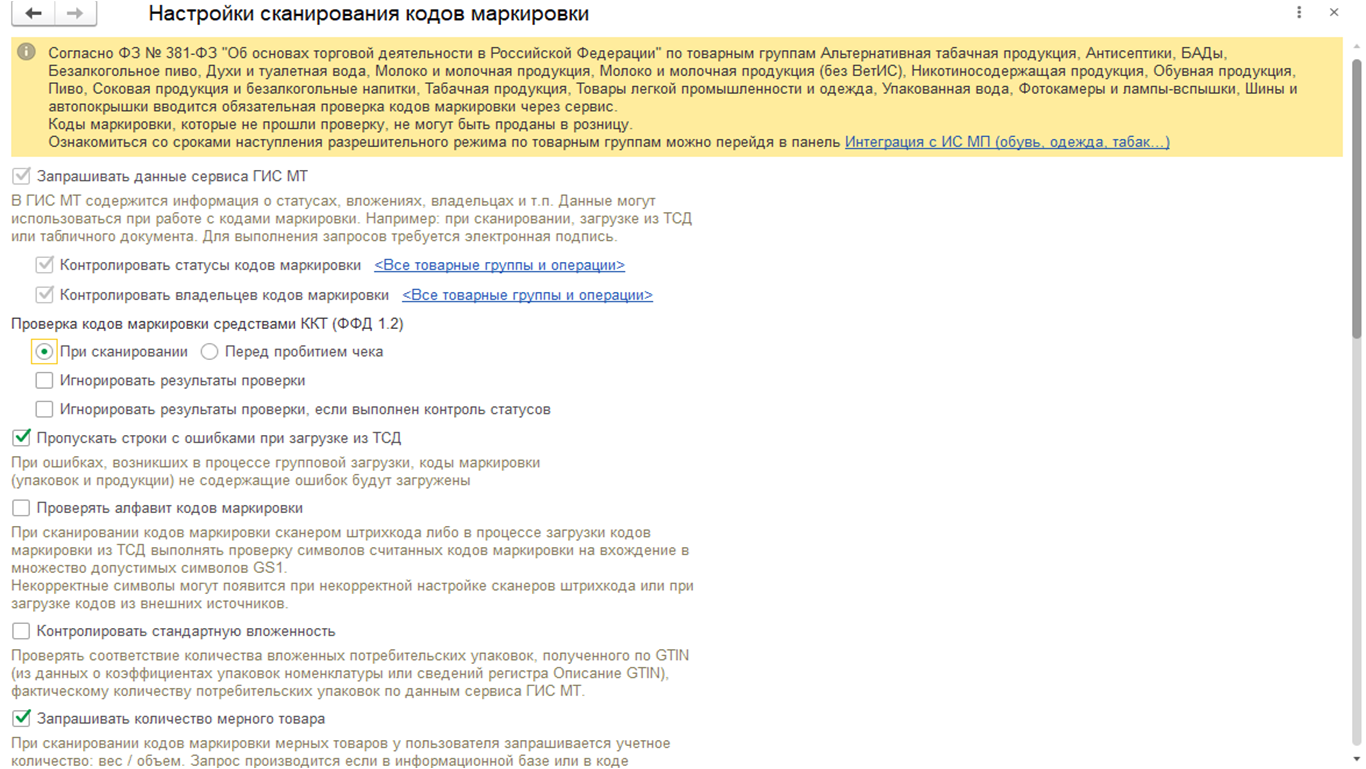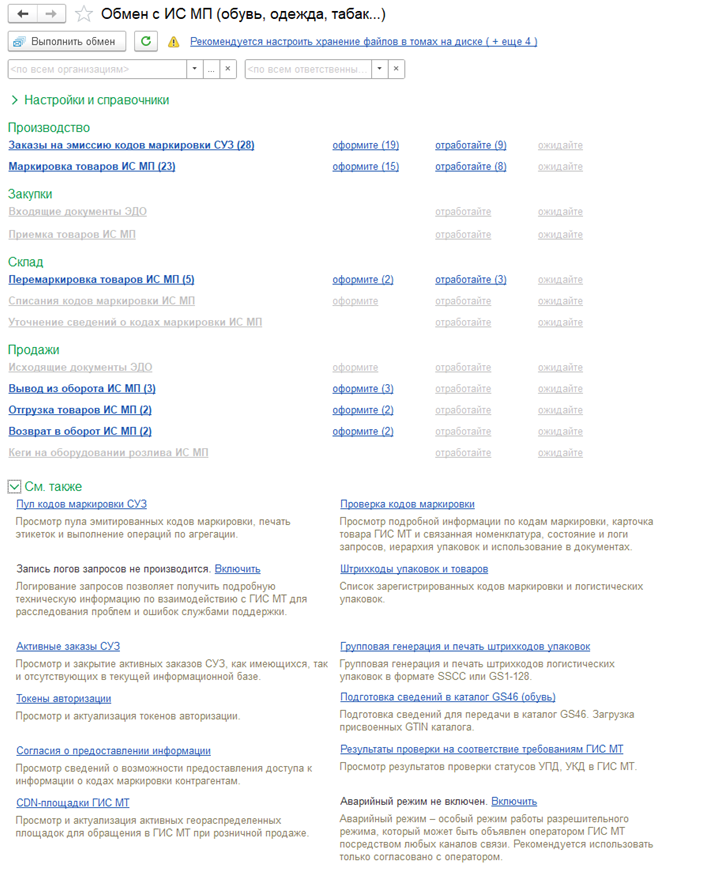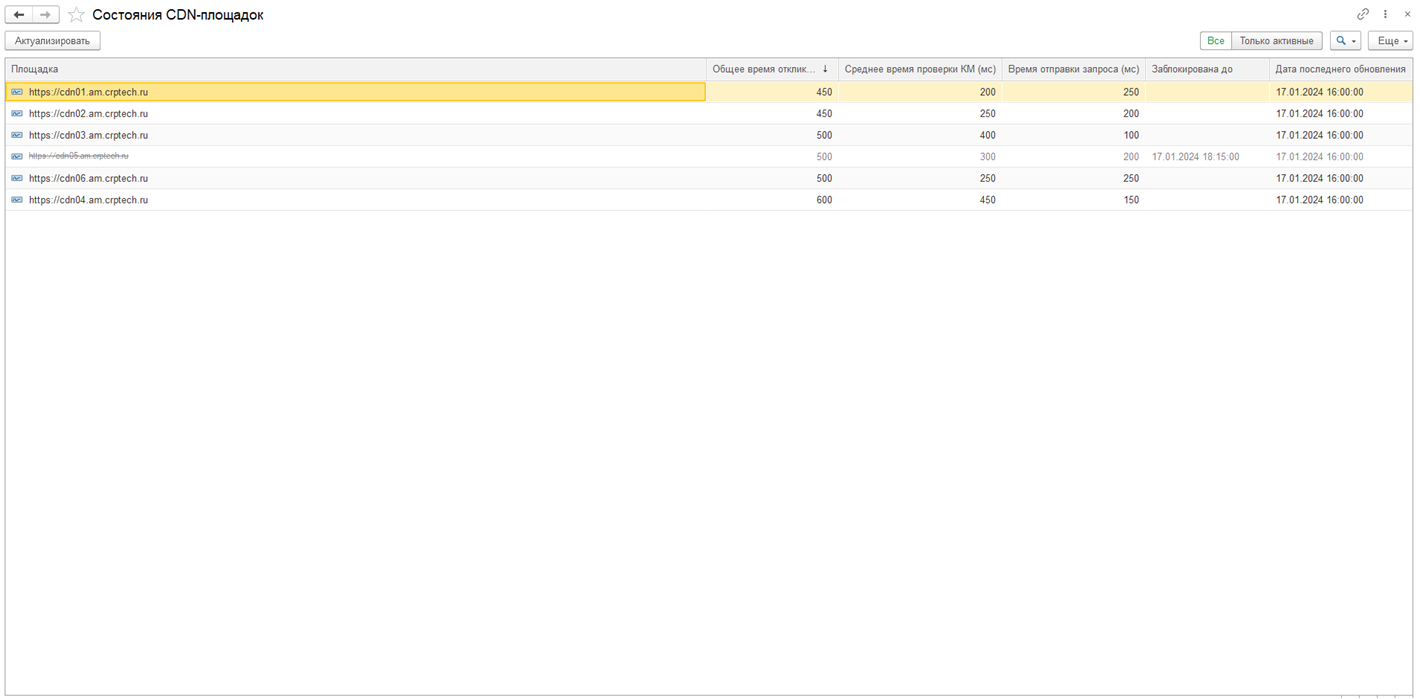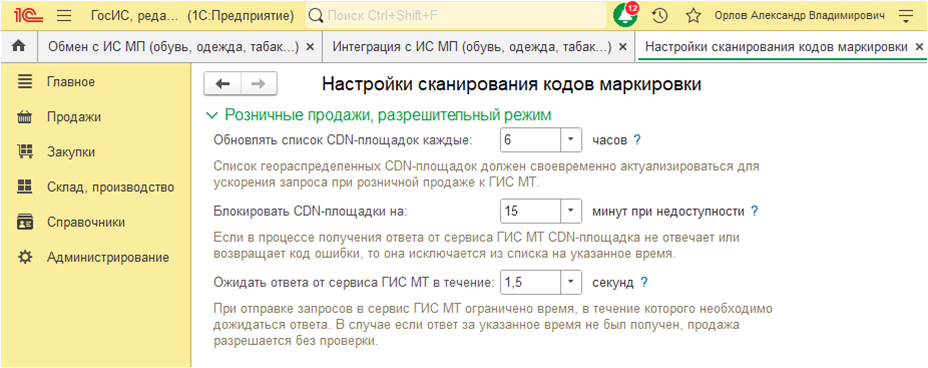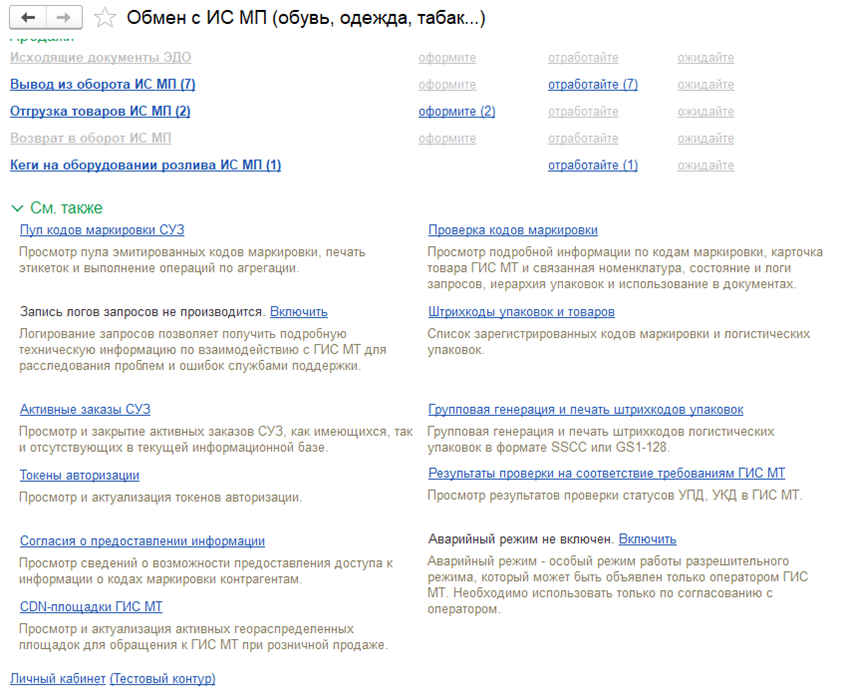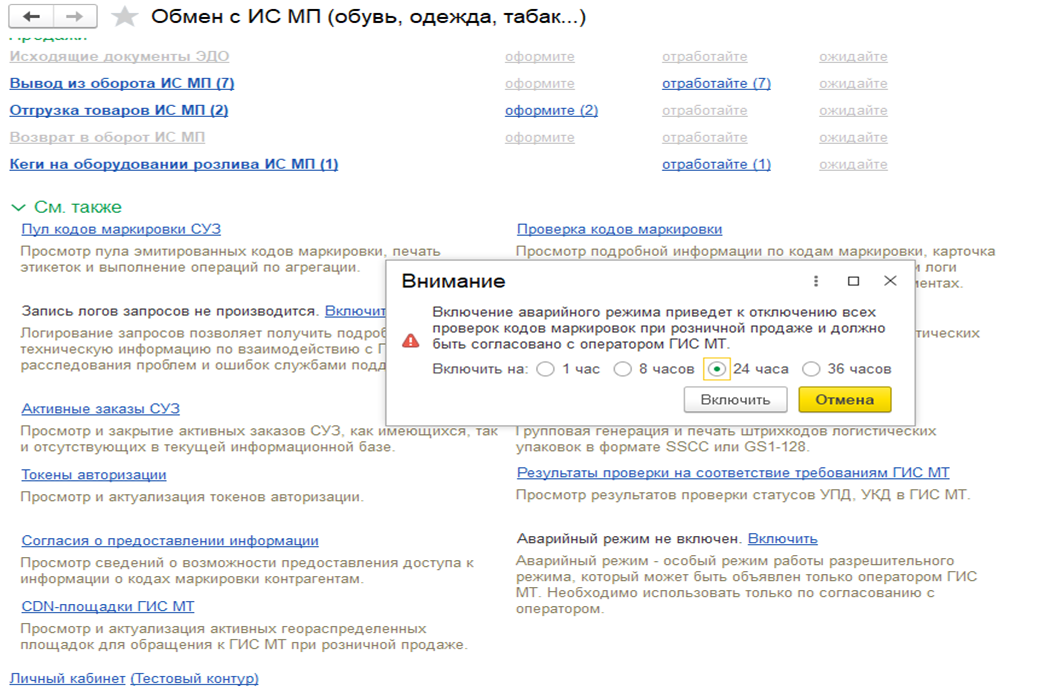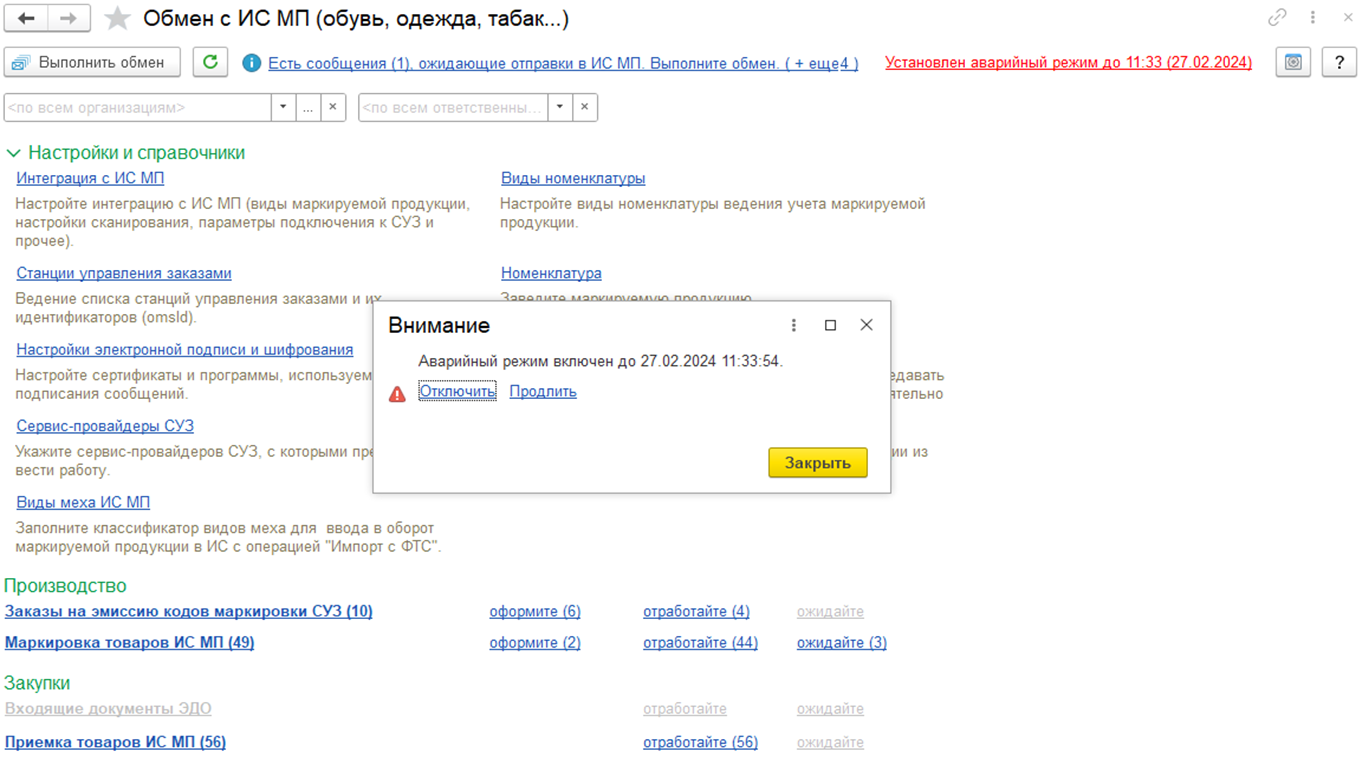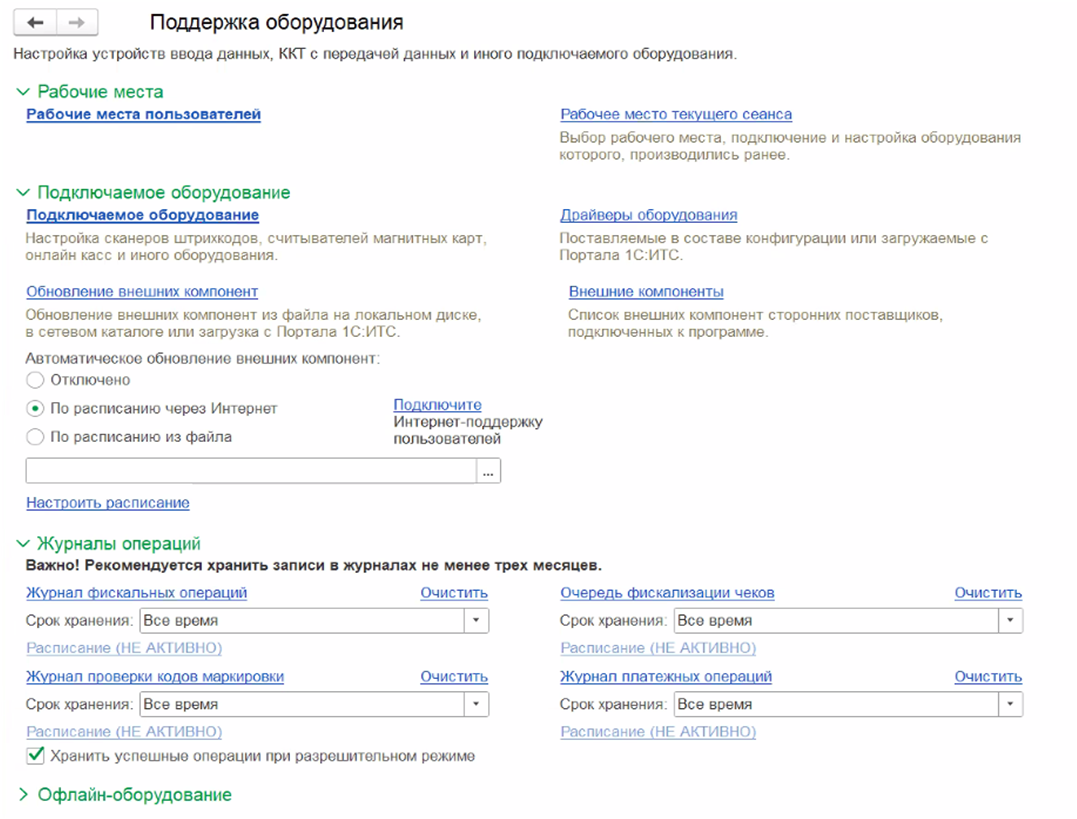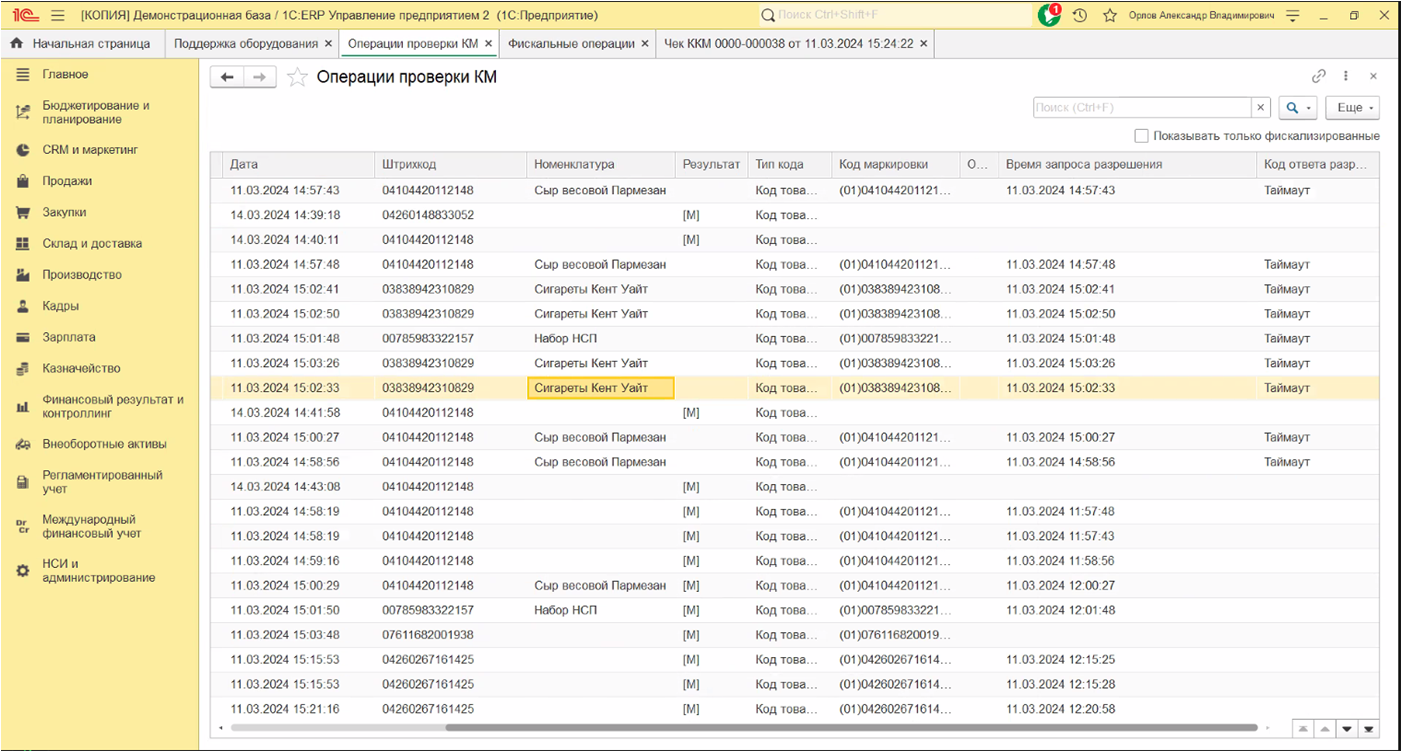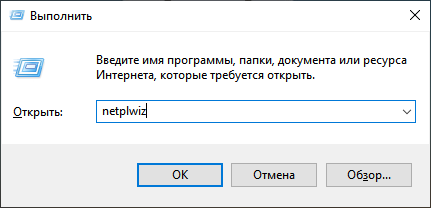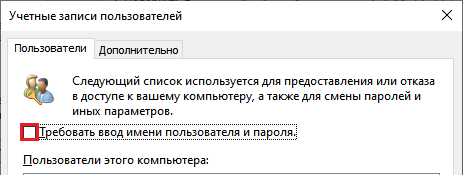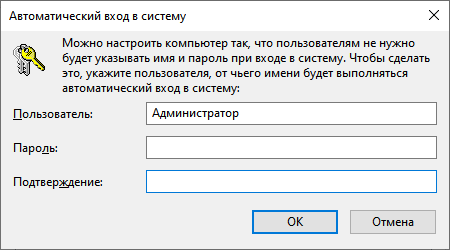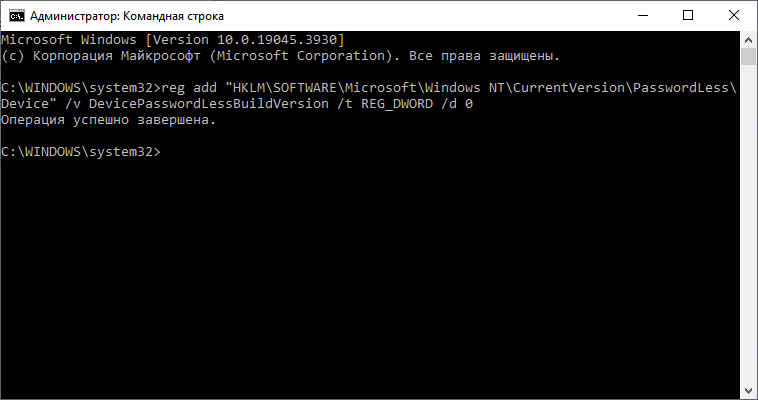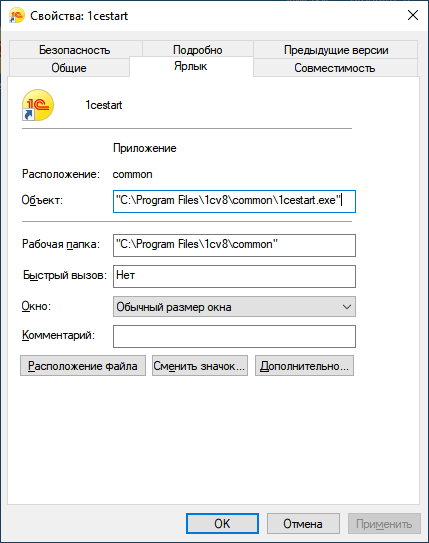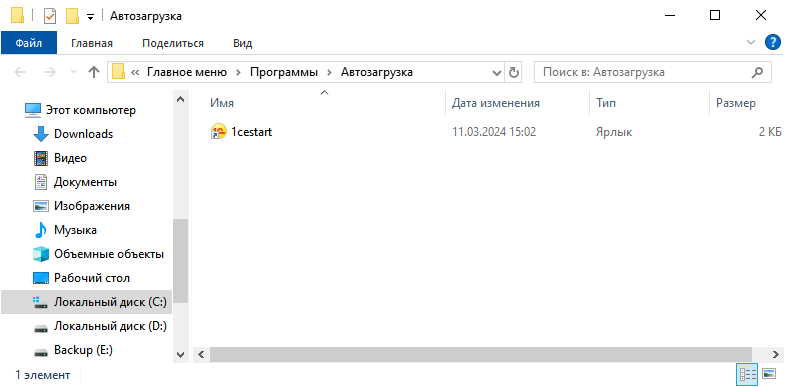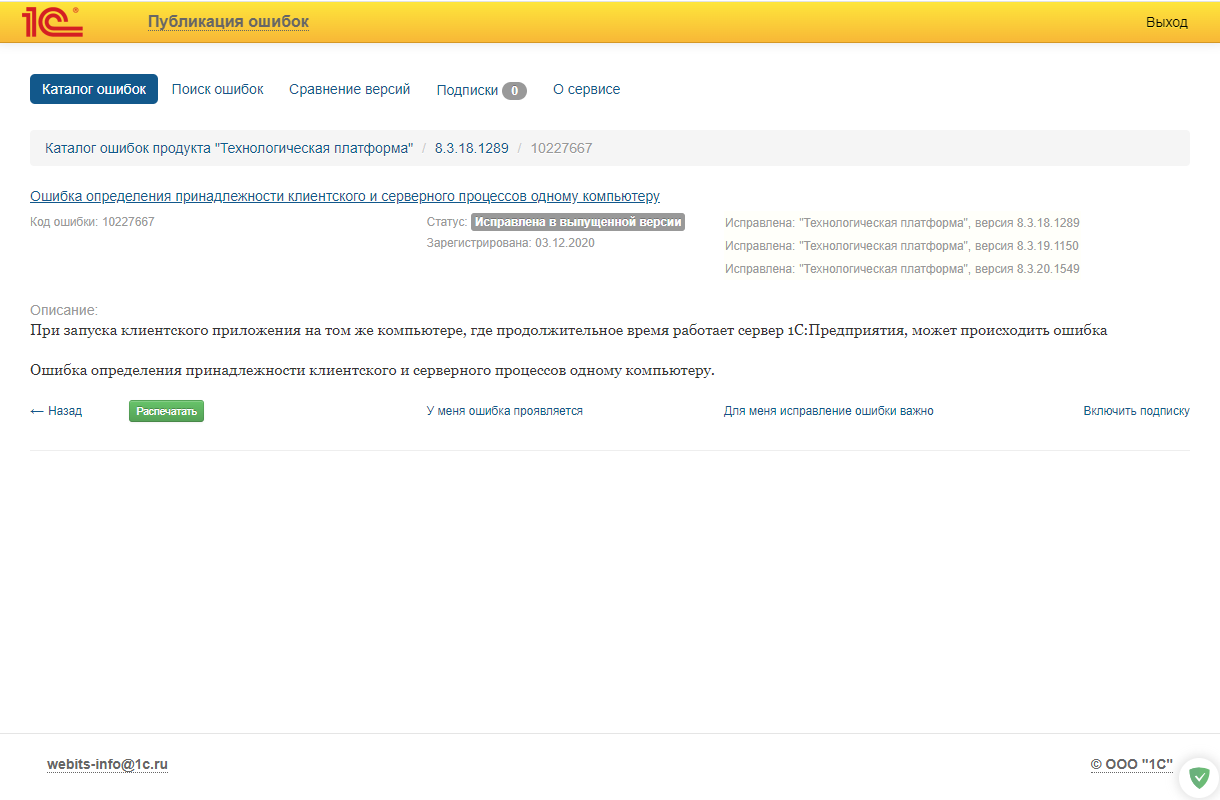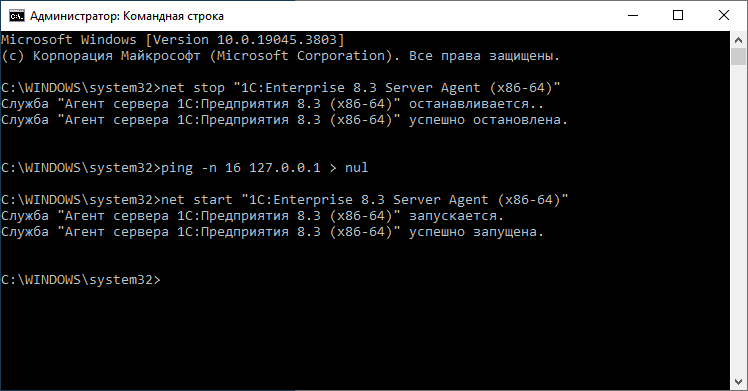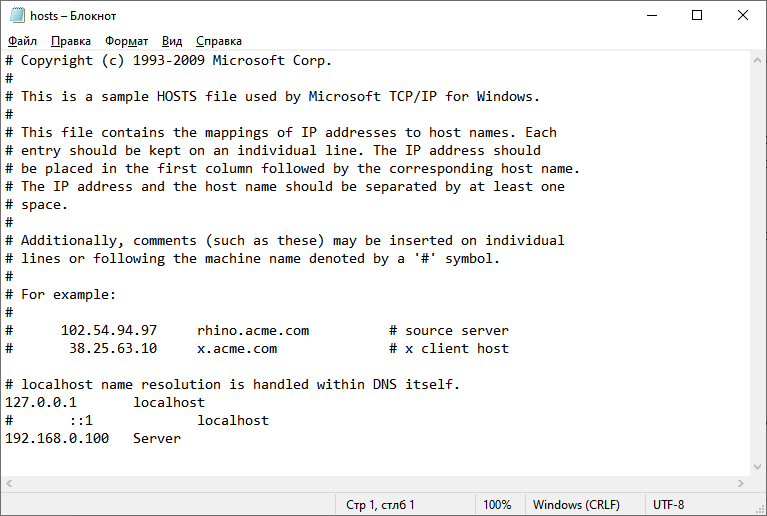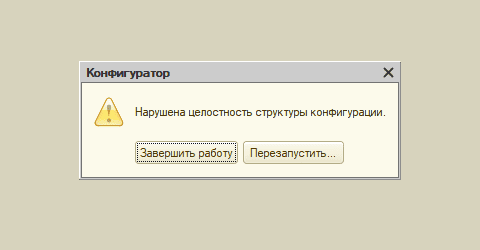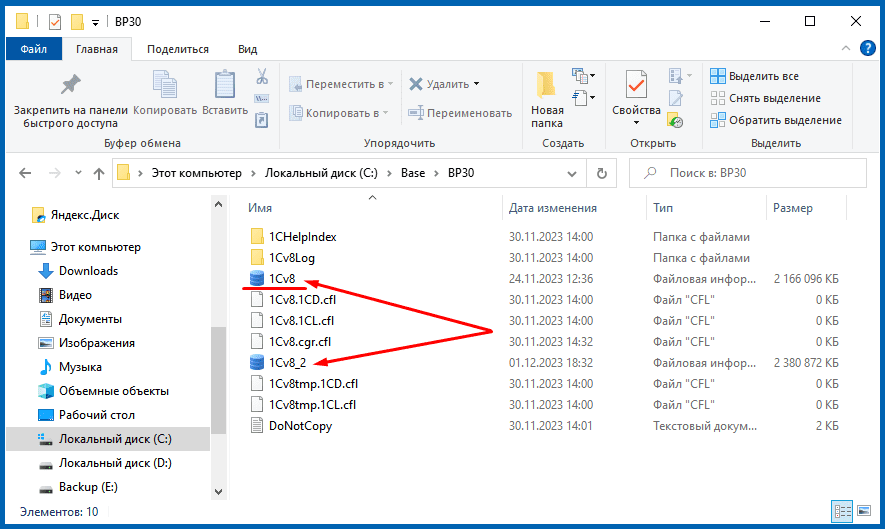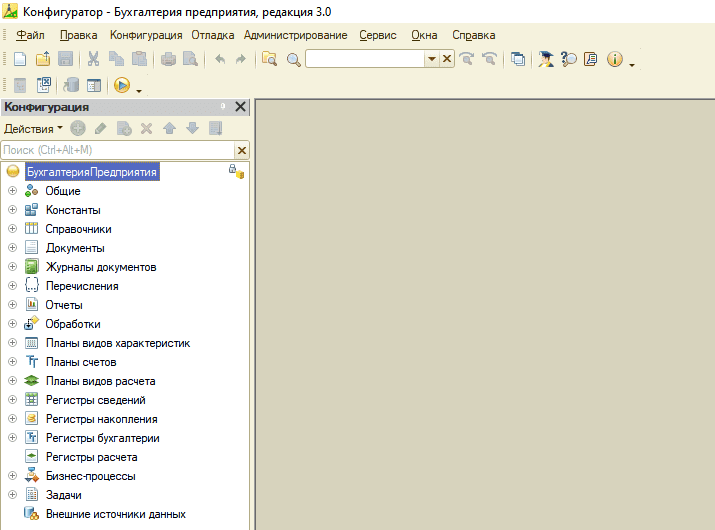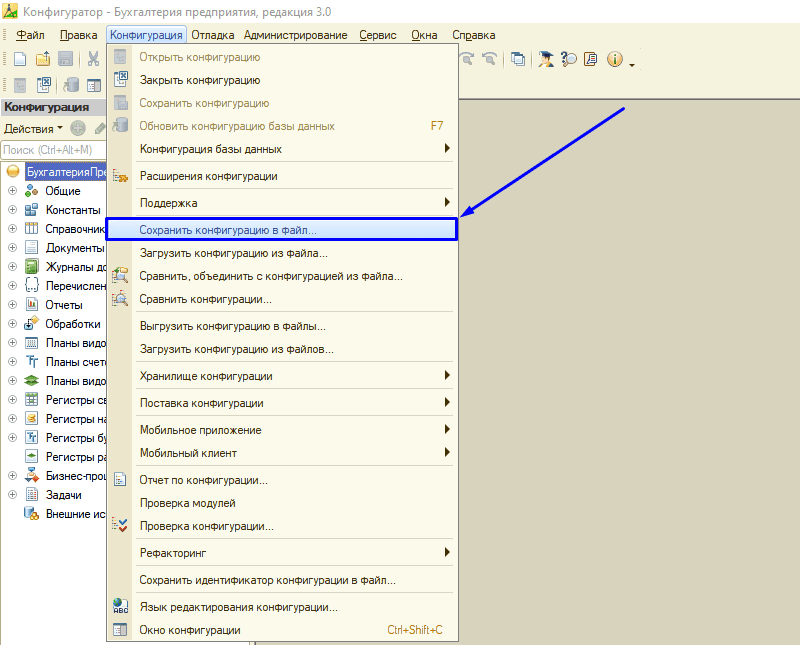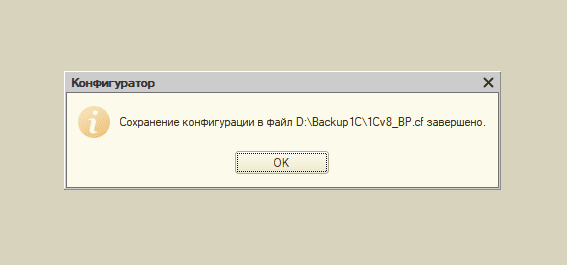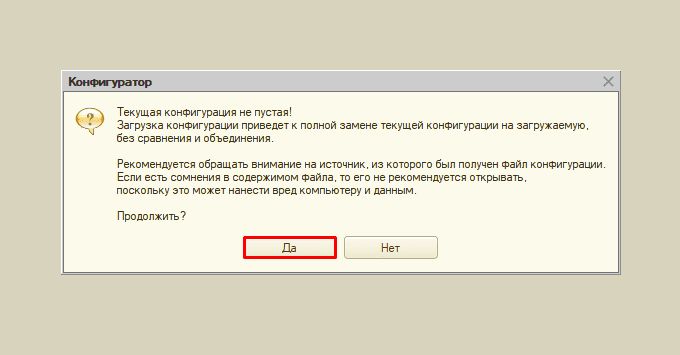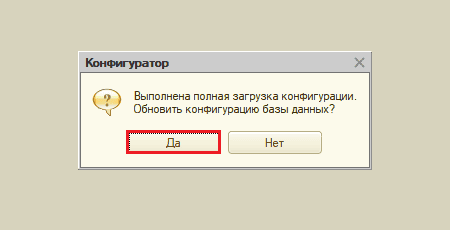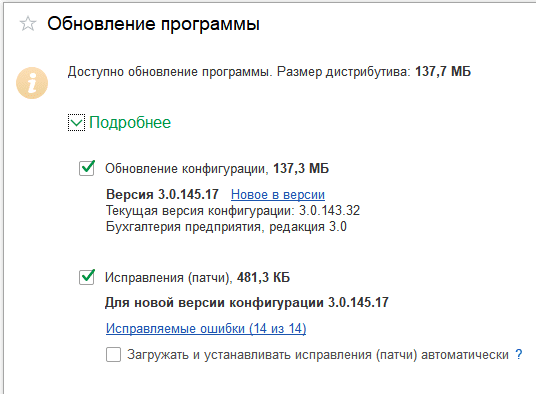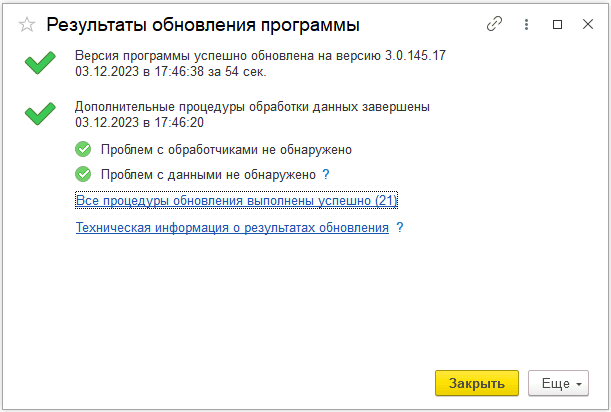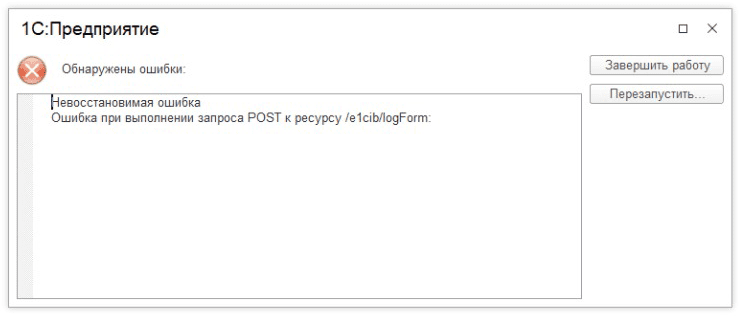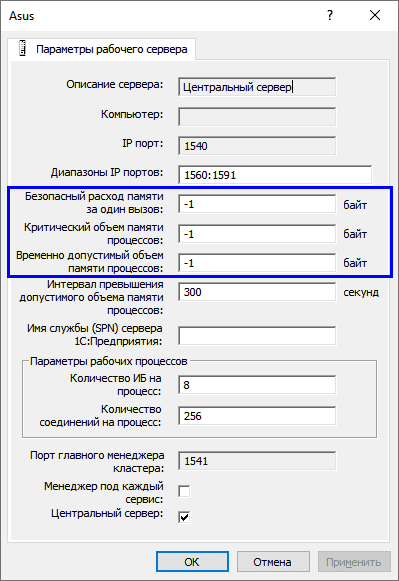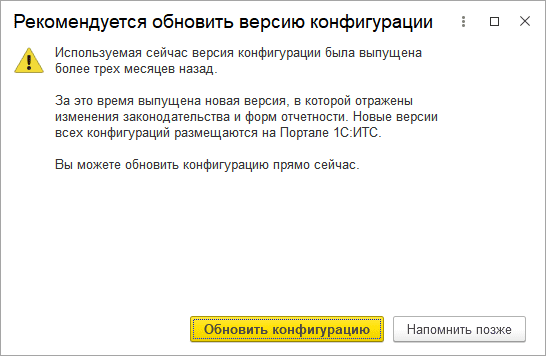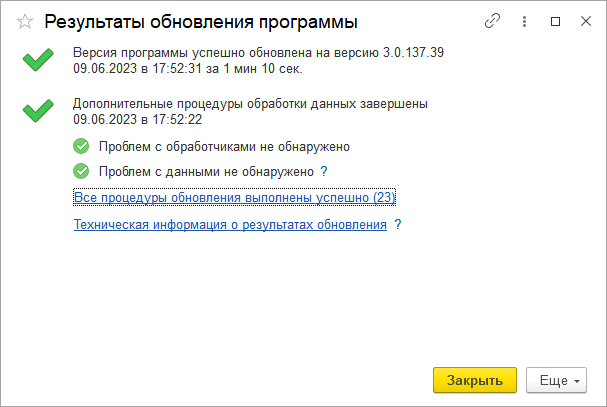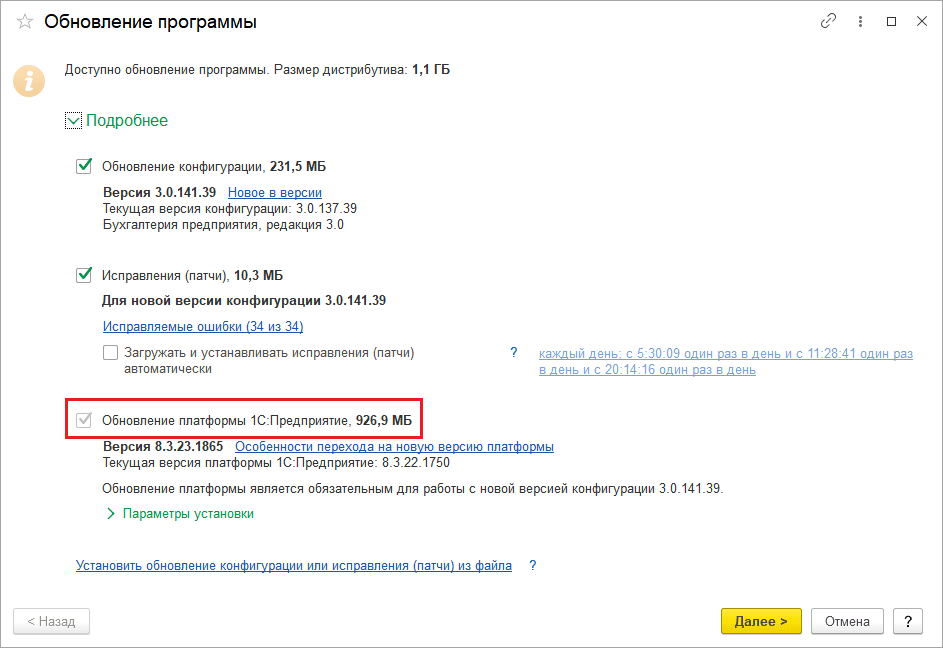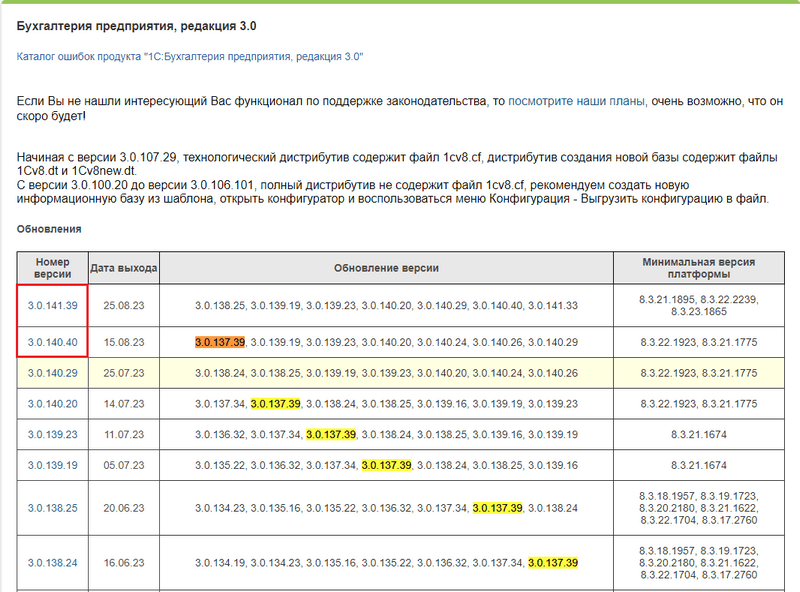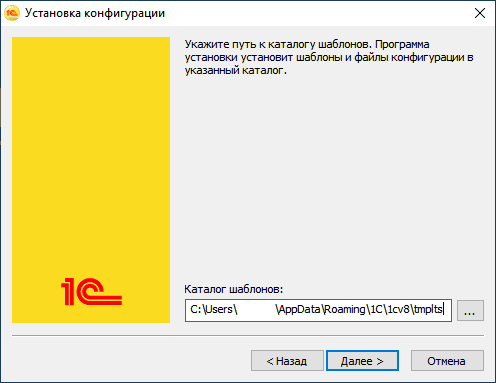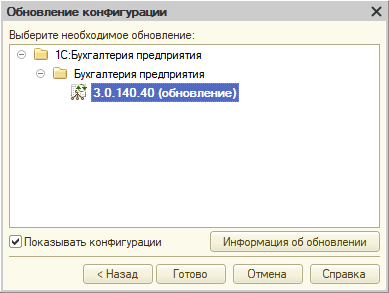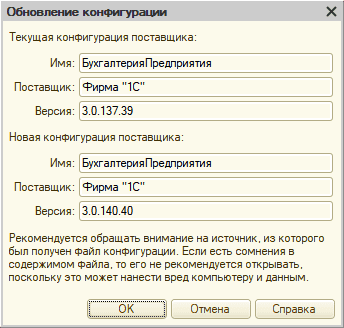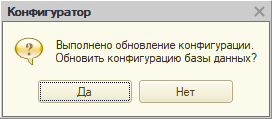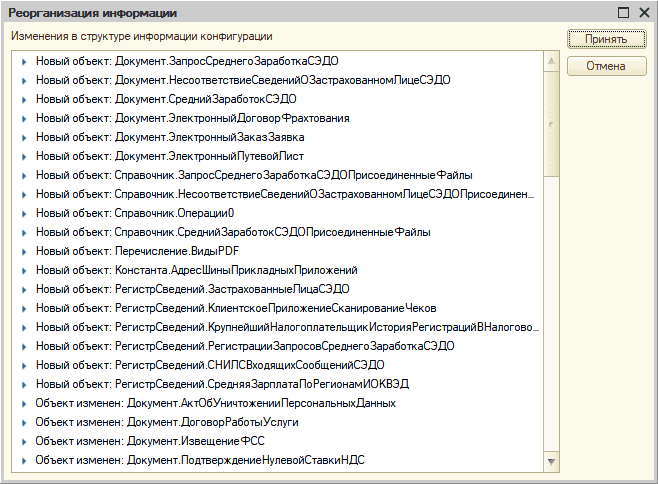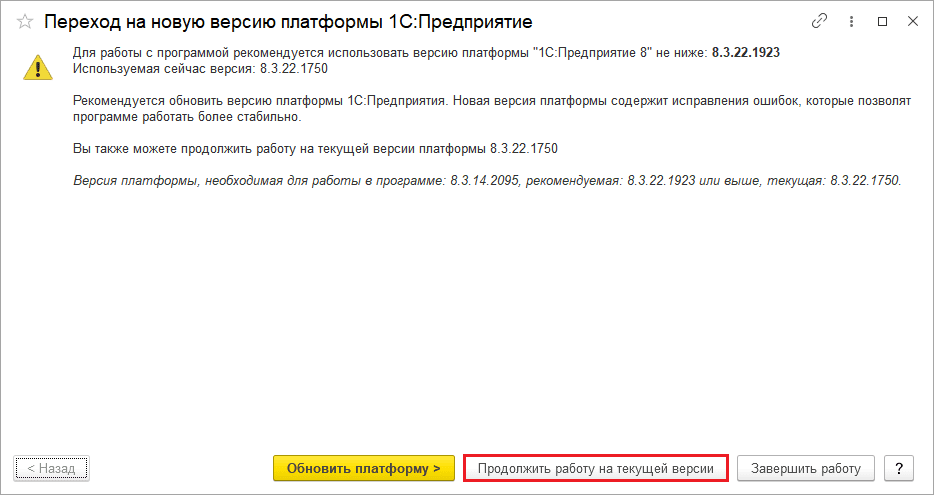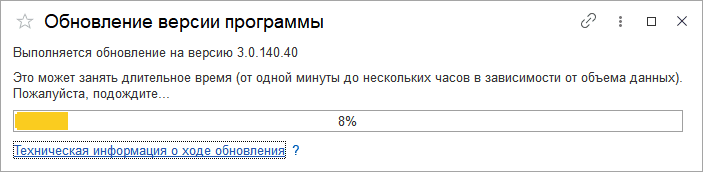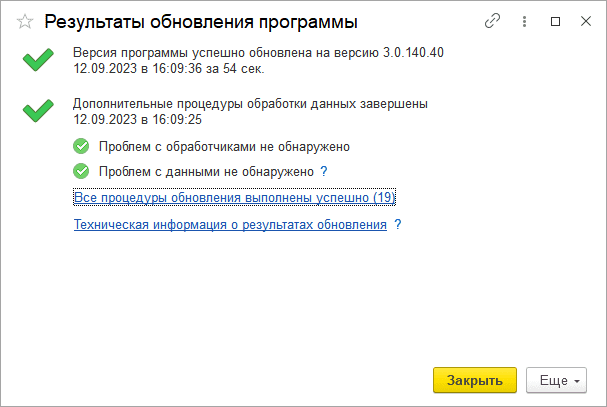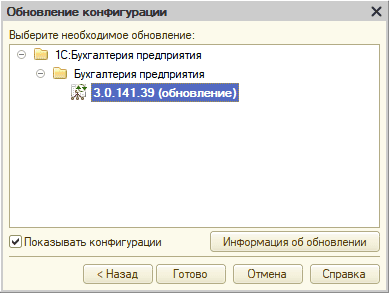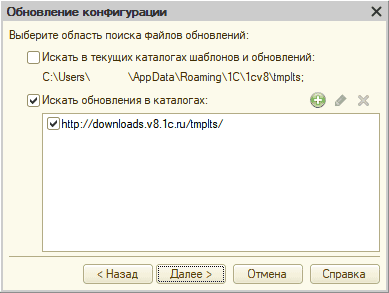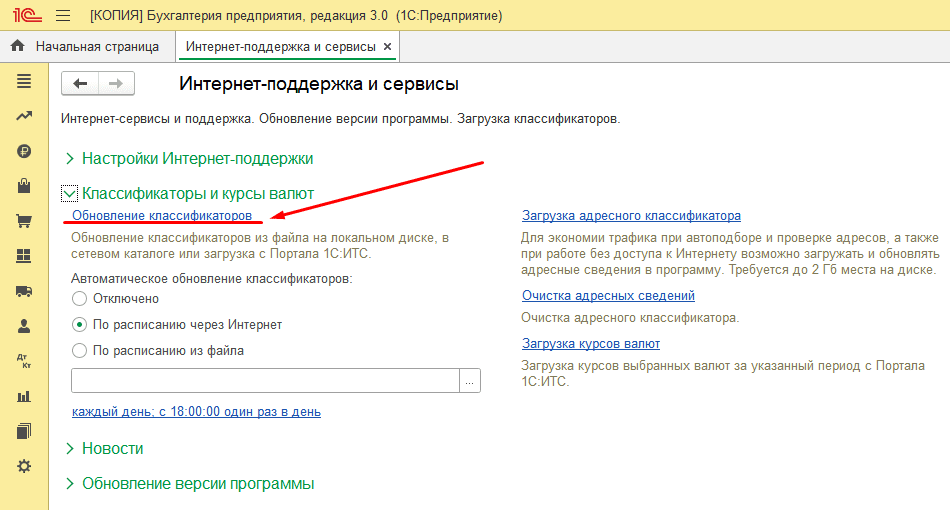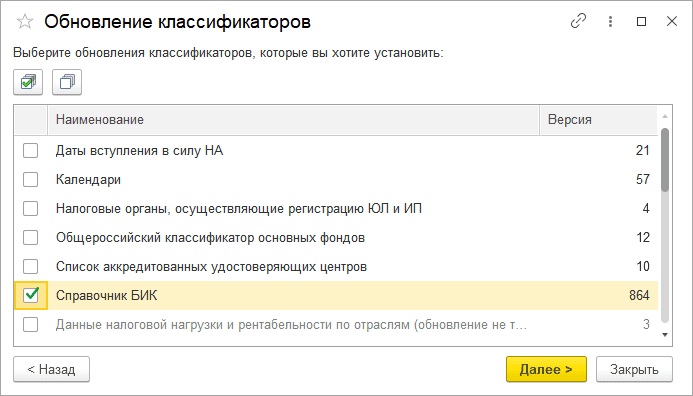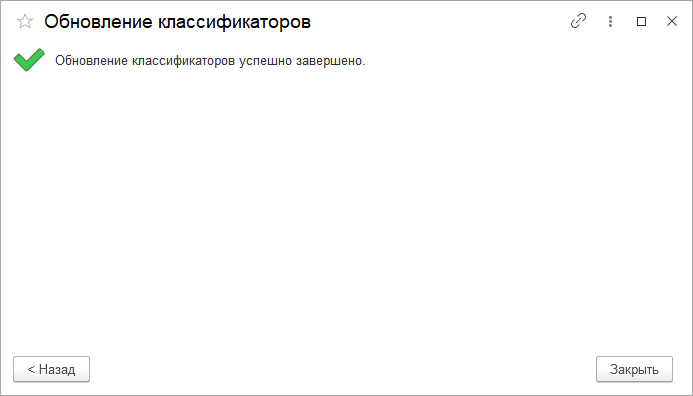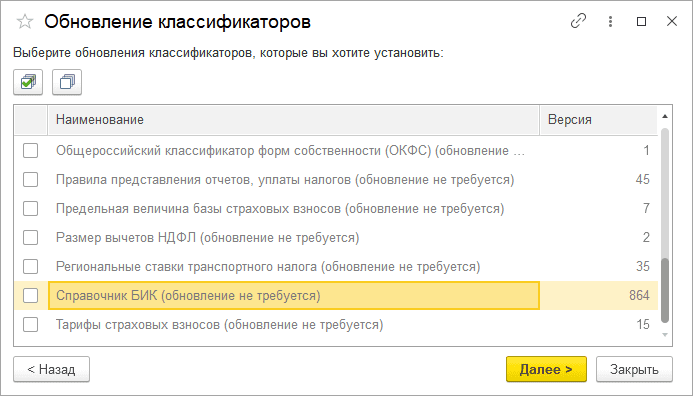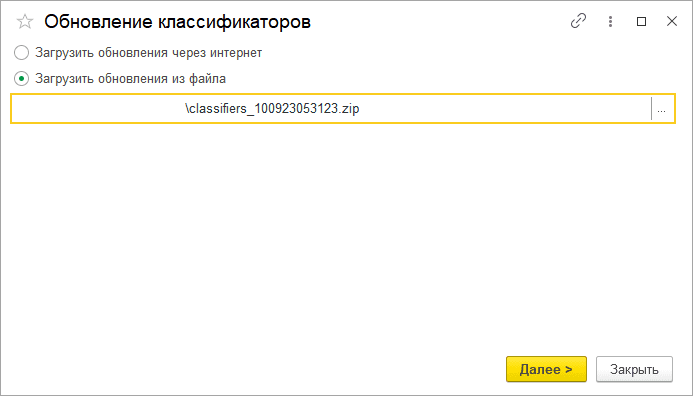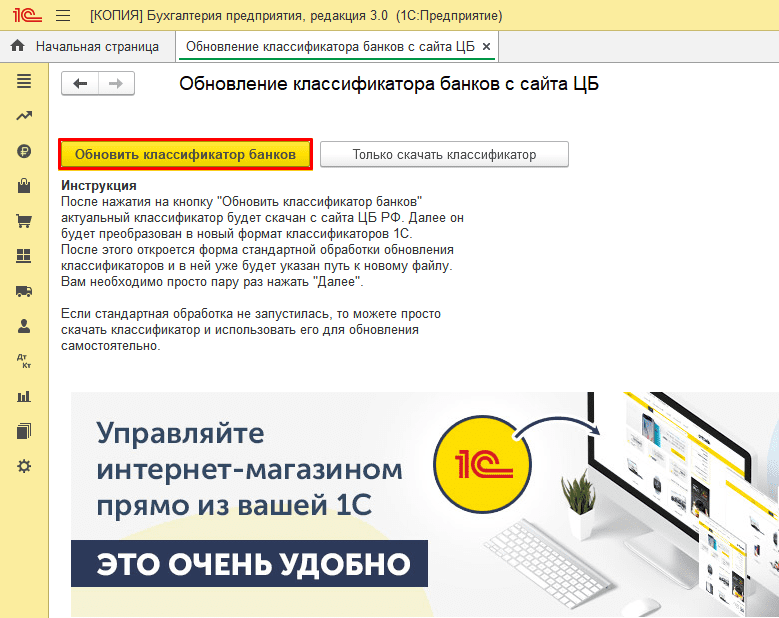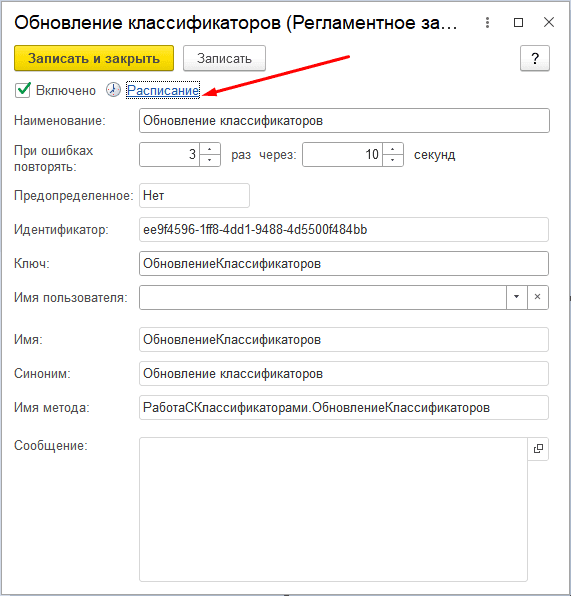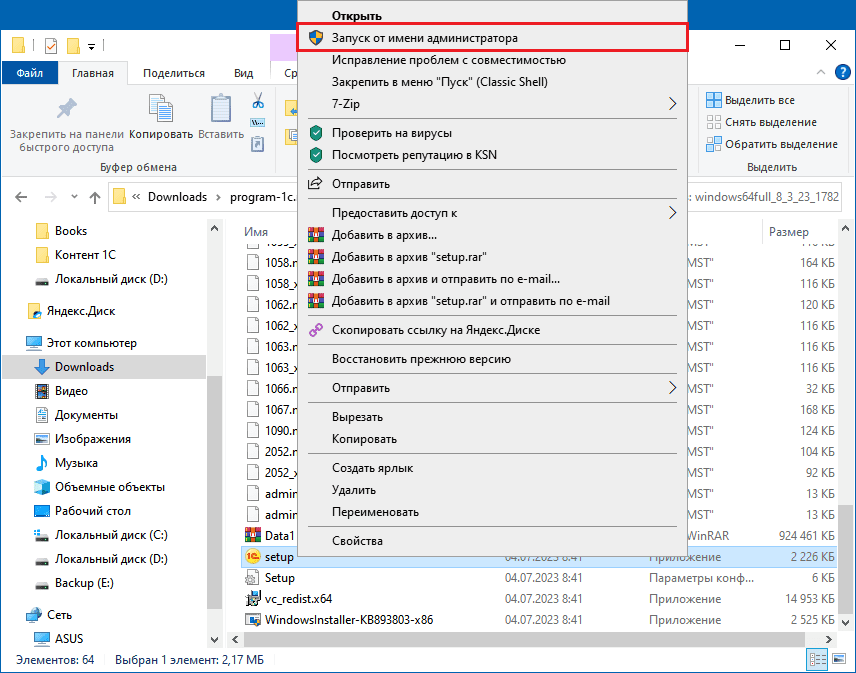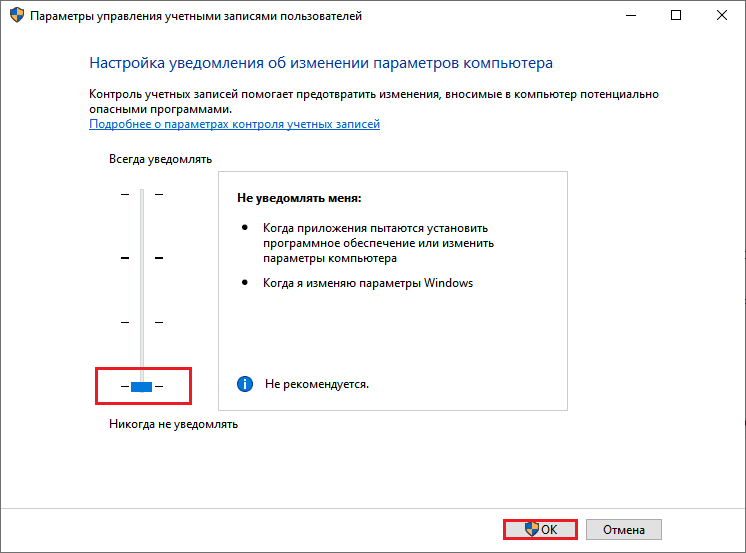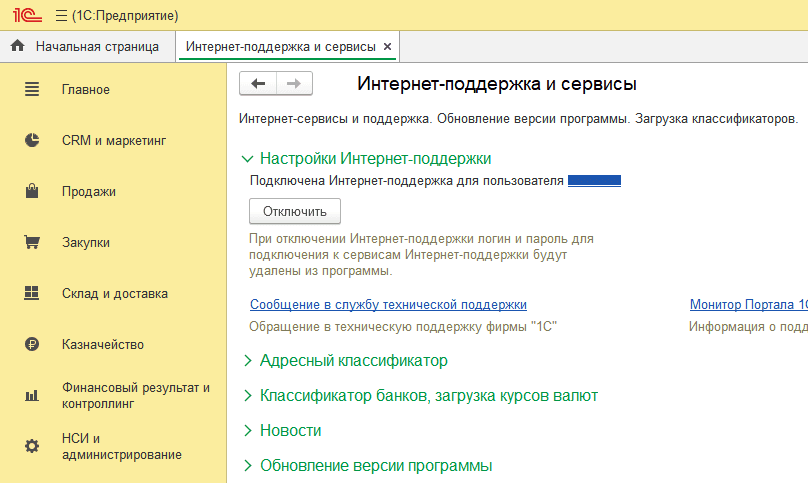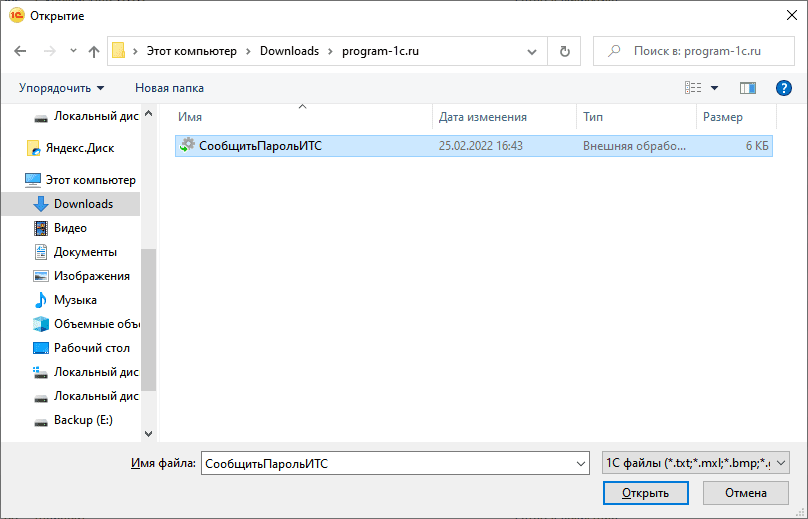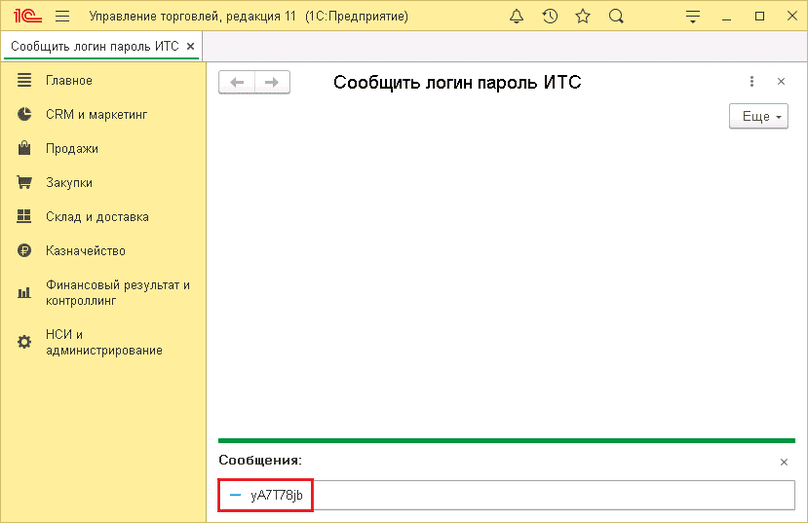Разрешительный режим при продаже маркированного товара поддерживается в 1С:РМК, 1С:УНФ и 1С:Розница.
Законодательство:
- • Постановление Правительства РФ от 21.11.2023 № 1944;
- • Запрещается продажа маркированных товаров, не прошедших проверку марки.
Постановление Правительства РФ от 21.11.2023 № 1944
С 1 апреля 2024 года поэтапно вводится режим проверок марок на кассах для товаров, подлежащих маркировке, для следующих категорий: табак, пиво, молочная продукция, упакованная вода, антисептики, БАД, обувь, фотоаппараты, шины, одежда, духи и безалкогольные напитки.
__________
Разрешительный режим не распространяется на:
- ▪ применения контрольно-кассовой техники без передачи ОФД;
- ▪ продавцов, которые подпадают под действие положений абзаца восьмого пункта 2 и пункта 3 статьи 2 ФЗ «О применении контрольно-кассовой техники при осуществлении расчетов в РФ» (торговля в киосках и в отдаленных или труднодоступных местностях);
- ▪ продажи товаров предприятиями общественного питания, когда при розничной продаже в фискальном документе вместо кода маркировки указывается код товара;
- ▪ продажи товаров посредством торгового автомата;
- ▪ продажи товара по образцам или дистанционным способом продажи при отгрузке товара со склада хранения для доставки потребителю с одновременной подачей в информационную систему мониторинга сведений о выводе из оборота товара.
__________
Продажа товаров с маркировкой запрещается при:
- ◇ отсутствии в системе маркировки «Честный знак» информации о коде маркировки;
- ◇ отсутствии информации о нанесении кода маркировки на товар;
- ◇ отсутствии информации о вводе в оборот;
- ◇ наличии информации, что товар с кодом маркировки ранее уже был выведен из оборота;
- ◇ истекшем сроке годности товара;
- ◇ блокировке товара по решению органов �государственной власти;
- ◇ продаже товара по цене ниже или выше максимальной розничной цены (для табачной продукции проверка выполняется на основании МРЦ из кода маркировки).
__________
Разрешительный режим вводится в несколько этапов и имеет отличия по срокам для товарных групп и категорий продавцов:
- 1 апреля 2024 г. — табачные изделия, пиво и слабоалкогольные напитки в кегах, контроль за максимальной розничной ценой для табачных изделий;
- 1 мая 2024 г. — упакованная вода и молочная продукция в крупных торговых сетях (50 и более торговых точек);
- 1 сентября 2024 г. — молочная продукция и упакованная вода для остальных продавцов;
- 1 ноября 2024 г. — пиво и слабоалкогольные напитки в потребительских упаковках, антисептики, БАДы, обувь, фотоаппараты, шины, одежда, духи;
- 5 февраля 2025 г. — соковая продукция и безалкогольные напитки;
- 1 апреля 2025 г. — молочная продукция для всей розницы;
- 1 марта 2025 г. — для всех товарных групп, кроме безалкогольных напитков — режим офлайн проверки;
- 1 июня 2025 г. — газировка, квасы, напитки на растительном сырье, соки фруктовые, ореховые и овощные, компоты, морсы.
Сценарий работы с разрешительным режимом
- Кассир при продаже сканирует код маркировки на кассе.
- Код маркировки с помощью метода API ГИС МТ codes/check отправляется запрос на проверку.
- Если код маркировки проходит проверку, то чек пробивается на ККТ.
- В данных чека заполняется специальный идентификатор и дата запроса.
- Если код маркировки не проходит проверку, то чек не пробивается, выдается сообщение об ошибке.
- Если за 1,5 секунды не приходит ответ на запрос от ГИС МТ, то чек пробивается на ККТ. В дальнейшем будет и автономный режим проверки (ЕНИСЕЙ).
Сценарий работы с разрешительным режимом
Получение токена в Честном знаке
Личный кабинет — Организация — Профиль
Токен для контрольно-кассовой техники — Сгенерировать токен
Разрешительный режим в решениях 1С
Для настройки токена необходимо в панели «Обмен с ИС МП (обувь, одежда, табак…)» перейти по гиперссылке «Токены авторизации».
Разрешительный режим в решениях 1С
Новые версии решений 1С с поддержкой CDN-площадок
- ▪ Релизы конфигураций выпущены в марте 2024 года.
- ▪ Разрешительный режим доступен во всех прикладных конфигурациях, в которых есть поддержка розничных продаж маркированных товаров. В том числе 1С:РМК, Управление нашей фирмой 3, Розница 3 и 2.3.
- ▪ Подсистема интеграции БГосИС 1.1.30.
Альтернативная табачная продукция | Антисептики | БАДы | Безалкогольное пиво | Духи и туалетная вода | Никотиносодержащая продукция | Молоко и молочная продукция | Обувная продукция | Пиво | Соковая продукция и безалкогольные напитки | Табачная продукция | Товары легкой промышленности и одежда | Упакованная вода | Фотокамеры и лампы-вспышки | Шины и автопокрышки
В панели администрирования «Интеграция с ИС МП (обувь, одежда, табак…)» в списке товарных групп добавляется дата начала действия разрешительного режима для каждой товарной группы.
Дата начала действия разрешительного режима для каждой товарной группы
Новые версии решений 1С с поддержкой CDN-площадок (2-й этап)
С наступлением действия разрешительного режима по товарной группе отключить запрос в ГИС МТ и проверку статуса и владельца для операции «Розничная продажа» нельзя.
Контролировать статусы кодов маркировки, контролировать владельцев кодов маркировки
Для настройки CDN-площадок в панели «Обмен с ИС МП (обувь, одежда, табак…)» необходимо перейти по гиперссылке «CDN-площадки ГИС МТ».
В процессе актуализации выполняется получение списка доступных CDN-площадок и их ранжирование по среднему времени получения ответа на запросы.
Актуализацию списка площадок CDN планируется выполнять:
- • в момент открытия смены;
- • после сканирования КМ в рабочем месте кассира — если список площадок требует обновления.
Актуализация состояния CDN-площадок
Также актуализация требуется:
- • если с момента последнего обновления прошло больше заданного в настройках времени;
- • если все площадки из списка возвращают ошибки.
Если в процессе работы с КМ все площадки оказываются заблокированными, то выполняется актуализация списка CDN-площадок.
Если в процессе определения статуса КМ с использованием CDN-площадки возникают ошибки, то такая площадка блокируется на 15 минут. И если с момента начала работы с КМ еще не прошло 1.5 секунды, то выполняется запрос следующий по рангу доступной площадки.
Настройки сканирования кодов маркировки
По умолчанию ответ от ГИС МТ ожидается 1.5 секунды. В это время входят все операции по определению состояния кода маркировки:
- • обработка данных внутри 1С;
- • время на запросы в ГИС МТ.
Аварийный режим
В рабочем месте «Обмен с ИС МП (обувь, одежда, табак…)» реализована возможность включения Аварийного режима в рамках действия разрешительного режима.
Во время действия аварийного режима не выполняются запросы к ГИС МТ и не контролируются полученные данные.
Аварийный режим может быть включен на определенный срок, по истечение которого система возвращается в штатный режим.
Включение аварийного режима
На время действия аварийного режима в рабочем месте «Обмен с ИС МП (обувь, одежда, табак…)» появляется гиперссылка о сроках его действия.
Аварийный режим может быть досрочно отключен или продлен.
Сроки действия аварийного режима
Журнал с ошибками проверки КМ
Реализован специальный журнал запросов к ГИС МТ, по которым не удалось получить ответ о состоянии КМ.
Журнал проверки кодов маркировки
В журнале отображаются чеки ККТ, по которым были получены ошибки проверки в рамках разрешительного режима.
Быстрый старт
- Проверьте, что токен с типом «ИС МП (Розница)» установлен для каждой организации, по которой осуществляются продажи.
- Проверьте, что CDN-площадки доступны и обновляются.
- Проверьте, что даты в настройках начала действия разрешительного режима для пива и табака, АТП, НСП установлены верно. Для остальных групп, если продаете, установите исключения или перенесите даты.
- В настройках нового РМК, если используете его, проверьте флаг «Продажа маркированного товара».
- В товарах правильно установлена группа особенности учета. Табак это табак, АТП это АТП, НСП это НСП, пиво это пиво.
- В товарах правильно заполнен вид упаковок ИС: блоки, пачки и т. д.
- Для проверки работы РР в журнале проверок кодов установите флаг «Записывать для успешных операций». Когда убедитесь, что все работает, выключите его.
- Проверьте, что на ККТ установлена последняя из прошивок производителя, а также установлен последний доступный интеграционный драйвер.
Вы готовы к работе.
Дополнительные материалы
__________
Что-то не так с 1С или нужна настройка?
► Оставьте заявку или позвоните +7-911-500-10-11 — разберёмся и поможем.